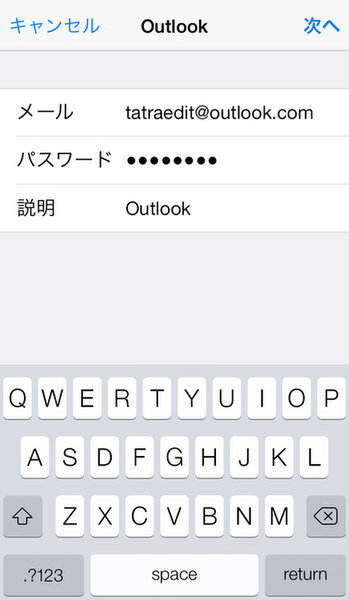ウェブブラウザーさえあれば、どこからでも読めるのがウェブメールの強み。無料でアドレスを取得できるサービスという特性上、私用目的で広く普及したのだが、最近ではビジネスでも活用する人が増えている。その理由のひとつが、スマートフォンの台頭だ。スマートフォンはご存知の通り、インターネットとの親和性がきわめて高い。もちろん、ウェブメールとの相性もよく、新着メールを場所を問わずに確認できたり、ビジネス文書の添付ファイルを受け取り即座に内容を確認したり。フィーチャーフォンなどの従来型の携帯電話にくらべ、利便性が格段に向上している。そのため、キャリアメールから乗換えるというユーザーもいるほどだ。
現在、各スマートフォンOSで標準的に利用できる「Gmail」「iCloud」といったサービスがあるが、異なるプラットフォームで利用する際にはいろいろと問題がでてくる。たとえばGmailはAndroidでの利用は問題ないが、iOSの標準メールアプリではそのままではプッシュ通知が出来ず、業務上スピード対応したい場合に難がある。というのも、iOSではほかのアプリからデータを受け渡して添付ファイルを送りたい場合、添付先が標準メールしか対応していないケースが多い。Gmail専用のアプリなどでプッシュ通知は可能だが、文書作成アプリなどでデータ編集したファイルを送るといった際、標準のメールアプリが使えないので使い勝手が悪くなってしまう。一方のiCloudは、Android端末での利用は前提としておらず、フラグやアーカイブといった機能を利用しにくい。さらにPCやMacなど、環境を問わずに利用することを考えれば、標準メールが使え、プッシュ通知も行える「Outlook.com」を選択するのがベストだと考える。
第一の理由は、柔軟性の高さだ。とくに、現在のスマートフォンで高いシェアを誇るiPhoneはじめiOS端末との親和性が高い。というのも、標準の『メール』アプリには、最初からOutlook.com用のアカウント設定項目が用意されている。つまり、サーバーなどの情報を指定することなく、普段使いのMicrosoftアカウントを登録しておくだけで即利用可能となるのだ。それでは実際に、Outlook.comを使ったメール運用と活用の方法を見ていこう。

この連載の記事
-
第21回
iPhone/Mac
iPhoneとPCが連携可能なクラウドノート「OneNote」を解説 -
第20回
iPhone/Mac
Excel で編集可能な表を Word 文書に埋め込むワザ -
第19回
iPhone/Mac
見やすい資料を作るために、Wordに美しい表を挿入する方法 -
第18回
iPhone/Mac
コピペがもっと便利になるExcelのちょいテクを解説 -
第17回
iPhone/Mac
Excel のショートカットで日常業務の作業スピードをアップする -
第16回
iPhone/Mac
宛先作成に便利、柔軟性にすぐれたWordの差し込み印刷 -
第15回
iPhone/Mac
Wordなら手軽にできる縦書きの案内状作成 -
第14回
iPhone/Mac
PowerPointで効果的にプレゼンする方法 -
第13回
iPhone/Mac
PowerPoint を使って、自分の考えを「見える化」する -
第12回
iPhone/Mac
デザイン初心者がWordでチラシなどを美しく作れる「テーマ機能」 -
第11回
iPhone/Mac
招待状やチラシを思い通りに作れるWordの「デザイン レイアウト」を活用する - この連載の一覧へ